- Dr.Foneってウイルス感染の危険はないの?
- 本当に安全にスマホのデータを復元できる?
- 詐欺ソフトや悪質な広告に引っかからないか不安…
スマホの大切なデータを誤って消してしまい、「どうにかして取り戻したい」と思ったときに目にするのが「Dr.Fone(ドクターフォン)」というデータ復元ソフトです。
しかし、初めて聞くソフトであるがゆえに「安全性が気になる」「本当に信用していいのか心配」と感じる方も多いのではないでしょうか?
結論から言うと、Dr.Foneは正しく使えば高い復元率と安全性を兼ね備えた実用的なツールです。
ただし、非正規サイトからのダウンロードや誤った使い方によってリスクが生じるケースもあるため、注意が必要です。
この記事では、Dr.Foneの基本情報から、ウイルス感染や個人情報の保護に関する安全性、機能の使い方、実際の評判・口コミまでを詳しく解説します。
安全に活用するためのポイントや注意点を理解して、自分に合った使い方ができるようになりましょう。
スマホのトラブルをすべて解決できる
Dr.Foneは本当に安全?基本情報と信頼性
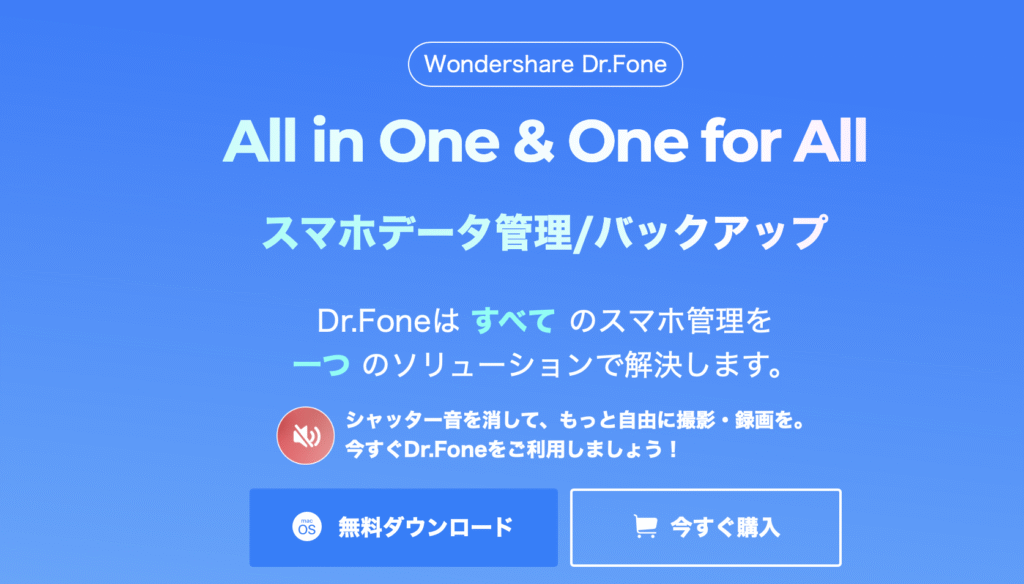
Dr.Fone(ドクターフォン)は、スマートフォンのトラブルを自分で解決したいと考える人にとって非常に注目されているツールです。
しかし、初めて名前を聞く方にとっては「これって安全なの?」「怪しくないの?」といった不安がつきものです。
特にデバイス内部のデータにアクセスする以上、開発元の信頼性や情報保護の体制を確認することは欠かせません。
この章では、Dr.Foneの開発元であるWondershare社の情報を中心に、信頼できる製品なのかどうかを客観的にチェックしていきます。
Dr.Foneとは何か?開発元と実績
Dr.Foneは、iPhone・Android問わず使える「スマホ管理・復元ツール」です。
» iPhoneデータ復元ならDr.Fone!初心者でも安心の使い方ガイド
削除してしまった写真の復元、画面ロックの解除、起動できない端末の修復など、スマホ関連のさまざまな問題を自宅で簡単に解決できる点が特徴です。
開発元は、中国深圳に本社を構える「Wondershare(ワンダーシェアー)」。
以下のような実績を持つ、国際的にも評価されている企業です。
- 世界150か国以上にユーザーを持つソフトウェア企業
- 代表製品「Filmora(動画編集)」「PDFelement(PDF編集)」などが有名
- NASDAQ上場ではないが、B2C領域で高評価レビュー多数
- ISO 27001(情報セキュリティマネジメント)に準拠した運営体制を採用
Dr.Foneは2012年頃から提供されており、すでに1億人以上のユーザーが利用してきたと公式に発表されています。
このように、開発企業の背景と利用者数の実績から見ても「信頼性のある製品」と言えるでしょう。
Dr.Foneについて「Dr.Foneの評判は?実際に使ってわかった真実とおすすめ機能まとめ」で詳しく解説しています。
日本語対応やサポート体制は整っている?
海外製ソフトにありがちな「英語ばかりで使いにくい」という不安は、Dr.Foneには当てはまりません。
Wondershare社は日本法人を設立しており、日本語サポートにも力を入れています。
対応状況一覧
| 項目 | 内容 |
|---|---|
| ソフトの表示言語 | 日本語対応済み(UI含め全体) |
| マニュアル | 公式サイト上で日本語ガイドあり |
| 問い合わせ対応 | 日本語メールサポートに対応(平日) |
| チャット対応 | 一部ページでAIチャットによる案内あり |
また、サポート対応の質についても、Trustpilotや知恵袋などの口コミで一定の評価を受けており、「返信は早めで丁寧だった」という声が多く見られます。
購入前に不安なことがあれば、無料体験版をインストールしてからサポートに問い合わせてみることで、実際の対応レベルを確認することも可能です。
正規サイトと非正規版の見分け方
Dr.Foneのような知名度のあるツールは、悪質な非正規サイトからの配布や、広告を装った偽リンクが存在することがあります。
安全に使うためには、正規サイトからダウンロードすることが絶対条件です。
- URLが「wondershare.jp」または「drfone.wondershare.jp」になっているか?
- 「広告」や「PR」と書かれた検索結果リンクを避ける
- 不自然な日本語や、怪しいバナーが掲載されたページは避ける
- 正規ページでは、Wondershareの他製品も紹介されている
- サイトのフッターに「Copyright Wondershare」の表示がある
不安な方は、Wondershare公式ストア(https://drfone.wondershare.jp)に直接アクセスするのが最も安全です。
正規の手順を守れば、Dr.Foneは安心して使える高性能な復元ツールと言えます。
次章では、より具体的に「ウイルスやマルウェアの危険性」について掘り下げていきます。
スマホのトラブルをすべて解決できる
Dr.Foneにウイルスやマルウェアの危険はある?
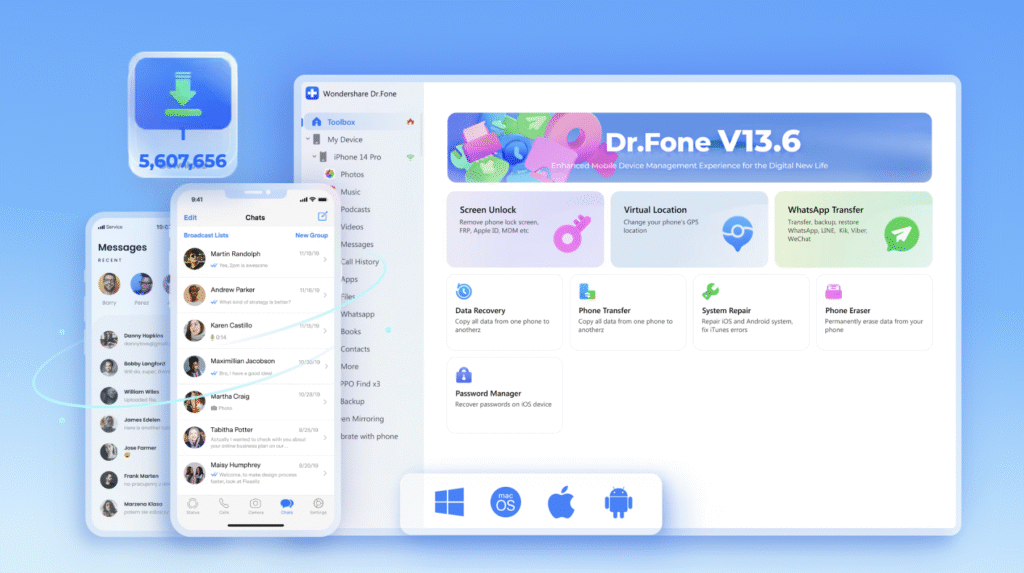
データ復元ソフトを使う際に、多くの人が真っ先に気にするのが「ウイルス感染やマルウェアの危険がないか?」という点です。
Dr.FoneはスマホやPCにインストールするツールであるため、インターネット上の「怪しいソフト」と混同されやすい面があります。
ここでは、実際にDr.Foneをインストール・使用する際に気をつけるべきセキュリティ面を詳しく解説します。
セキュリティソフトは反応する?
Dr.Foneをインストールする際、一部のセキュリティソフトが「不明な提供元」として警告を出す場合があります。
これは必ずしも「ウイルスが入っている」という意味ではなく、外部からダウンロードされたアプリに対する自動警告の一種です。
一般的なセキュリティソフトの反応例:
| セキュリティソフト | 検出内容の傾向 | 実際の影響 |
|---|---|---|
| Windows Defender | 署名なしの場合に警告表示 | 実行に問題なし |
| Norton | 稀に低評価ファイルとして分類 | 誤検出の可能性が高い |
| ウイルスバスター | 検出なしが大半 | 特に問題なし |
Dr.Fone自体にはマルウェアやスパイウェアなどの悪質コードは含まれておらず、過去にもウイルス感染の報告は確認されていません。
不安な方は、VirusTotal(https://www.virustotal.com)などのツールでインストーラーをチェックするとさらに安心です。
Dr.Foneのインストール時に注意すべき点
インストールは基本的に数ステップで完了しますが、以下の点を確認しておくことでより安全に導入できます。
- 「カスタムインストール」を選んで、不要なオプションを確認
- 不審なツールバーや広告ソフトが含まれていないかチェック
- セットアップ時の「利用規約」に、第三者データ送信の記述がないか確認
Dr.Foneはこうした追加ソフトのバンドル配布は行っておらず、公式サイトからダウンロードしたものであれば安心して使えます。
注意すべきは、非公式ミラーサイトや怪しいソフト配布サイトから入手した場合です。
これらは本物に見せかけたウイルス混入版の可能性があります。
使用後のアンインストールは安全?
使い終わったあとにアンインストールできない、もしくはデータが残るといった事例があると不安になりますよね。
Dr.Foneの場合、WindowsでもMacでも標準の手順で安全にアンインストール可能です。
- スタートメニュー → 設定 → アプリと機能
- 一覧から「Wondershare Dr.Fone」を選択
- アンインストールをクリックして完了
- C:\Program Files\Wondershare\Dr.Fone\
- C:\Users\(ユーザー名)\AppData\Roaming\Wondershare
削除してもPCに悪影響を及ぼすことはありません。
Dr.Foneは公式でも「アンインストール可能」であることを明記しており、不要になった場合でも安全に削除できます。
安心して使うためには、正しい手順でインストールし、正規の方法で削除する。
この基本を守ることで、Dr.Foneは非常に安全性の高いツールとして利用できます。
スマホのトラブルをすべて解決できる
Dr.Fone利用で個人情報は守られる?
データ復元ソフトを使う際に、もう一つ気になるのが「個人情報の取り扱い」です。
特にスマートフォンの中には、写真、連絡先、メッセージなど非常に機密性の高い情報が保存されており、外部に漏れるリスクは絶対に避けたいところです。
ここでは、Dr.Foneがどのように個人情報を扱っているのか、情報漏洩のリスクがあるのかどうかを分かりやすく解説します。
暗号化技術とプライバシー保護の仕組み
Dr.Foneは、データ転送時や復元処理時にAES-256bit暗号化を採用しています。
これは、金融機関や軍事機関でも使われている非常に強力な暗号方式です。
- ローカル環境内での処理(クラウド送信なし)
- 暗号化通信によるデータ転送
- 復元データのプレビュー後、保存先をユーザーが選べる
- 復元されたデータは自動保存されず、明示的な操作が必要
このように、ユーザーの意図しない形で情報が外部に出ることは基本的にありません。
また、ソフト内でも広告やスパイウェアのような挙動は一切報告されていません。
セキュリティ監査にも通過しており、ISO 27001準拠のセキュリティ管理体制で運用されている点も安心材料です。
データを送信している?情報流出のリスクは?
「復元ソフトって、裏でデータを勝手に送ってるんじゃないの?」と疑いたくなる方もいるかもしれません。
Dr.Foneに関しては、ユーザーの個人情報やファイルがWondershareのサーバーへ送信されることはありません。
全処理は基本的にユーザーのPC内で完結し、クラウドとの自動同期機能などもありません。
以下は、公式が明言している情報です。
- 復元処理はすべてローカルで実行されます
- クラッシュレポート等の匿名データのみ送信される場合があります(オプトアウト可)
- ユーザーのデータを社外に共有・販売することはありません
つまり、個人のデータが許可なく送信されたり漏洩する危険性は非常に低いと考えて良いでしょう。
Wondershare社の信頼性と過去の実績
個人情報保護の観点では、開発企業の実績も非常に重要です。
Wondershare社は、以下の点からも国際的な信頼性を持つ企業であると評価できます。
- 設立:2003年(中国・深圳)
- サービス提供国:150か国以上
- 累計ユーザー数:5億人超(全製品合計)
- 日本語公式サイト・サポート完備
- Trustpilotでの平均評価:4.2以上(5点満点中)
- Google Playでの星評価:4.0以上(Dr.Foneシリーズ)
- 第三者によるセキュリティ監査レポートの公開(一部製品)
さらに、ユーザーフォーラムや知恵袋などでも「サポート対応が丁寧だった」「不具合への対応が早かった」といった声が多く見られます。
こうした企業体質と透明性から判断しても、Dr.Foneは信頼性と安全性の両方を重視して開発されたソフトであるといえるでしょう。
スマホのトラブルをすべて解決できる
安全に使うために知っておくべき操作方法
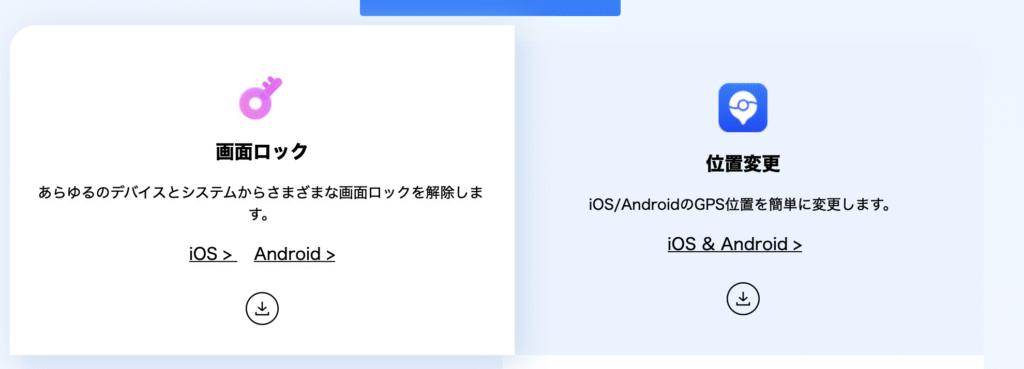
Dr.Foneは、高機能かつ簡単に使えるソフトですが、安全に利用するためには正しいインストール手順や使用方法を守ることが重要です。
ここでは、安心してDr.Foneを導入し使いこなすために必要なポイントをまとめました。
特に「誤って偽サイトからインストールしてしまった」「無料版の制限を勘違いしていた」といったトラブルは多いため、以下の内容を事前に確認しておくと安心です。
公式サイトからの安全なダウンロード方法
Dr.Foneは必ずWondershare公式サイトからダウンロードしてください。
GoogleやYahoo検索では、広告リンクや非公式サイトが表示されることがあるため注意が必要です。
公式ダウンロードURL
スマホのトラブルをすべて解決できる
- URLが「wondershare.jp」で始まっている
- サイトに「Copyright © Wondershare」などの記載がある
- 「無料体験版」「Windows版」「Mac版」と明確に記載されている
また、以下のような特徴があるサイトは避けましょう。
- 日本語が不自然で機械翻訳のような文章
- ダウンロードボタンが複数あり、どれが本物か分かりづらい
- 他の広告ソフトやセキュリティツールも同時にインストールされる
少しでも不安を感じたら、公式リンクをブックマークして直接アクセスするのが最も安全です。
無料版と有料版の違いと安全面の注意点
Dr.Foneには「無料体験版」と「有料版」があります。
無料版は機能が一部制限されていますが、試すだけなら十分安全に利用できます。
無料版と有料版の主な違い
| 項目 | 無料体験版 | 有料版(ライセンス購入) |
|---|---|---|
| データ復元 | プレビューのみ可能 | フル復元可能 |
| ロック解除 | 実行不可 | 使用可能 |
| GPS偽装 | 体験モードで操作テスト可能 | 実行可能 |
| サポート対応 | 対応外または制限あり | メール・チャット対応可能 |
| 広告表示 | なし | なし |
- 無料体験版は復元結果を確認できるが「保存できない」仕様
- 無料版のまま操作してもスマホに異常が起こることはない
- 有料版購入前にすべての機能をチェックしておくのが安心
「いきなり購入するのは不安」という方は、まず無料版で復元結果が表示されるかを確認してから進めましょう。
» Dr.Fone無料版はここまで使える!復元できるデータ・注意点・口コミまとめ
初心者が失敗しない導入手順
スマホに詳しくない人でも、以下のようにステップごとに進めれば問題なく導入できます。
- 公式サイトへアクセス
- 「無料体験」ボタンからダウンロード開始
- インストーラーを起動し、利用規約に同意して進む
- 完了後、自動でDr.Foneが起動される
- メニュー画面から必要な機能を選択(例:データ復元)
- スマホの充電は50%以上にしておく
- 使用中のセキュリティソフトが妨げないように許可設定しておく
- 復元したいデータが保存されている端末をUSB接続できる状態にしておく
これらを守れば、Dr.Foneは初心者でも迷わず安全に使い始めることができます。
スマホのトラブルをすべて解決できる
Dr.Foneの機能に危険なものはある?
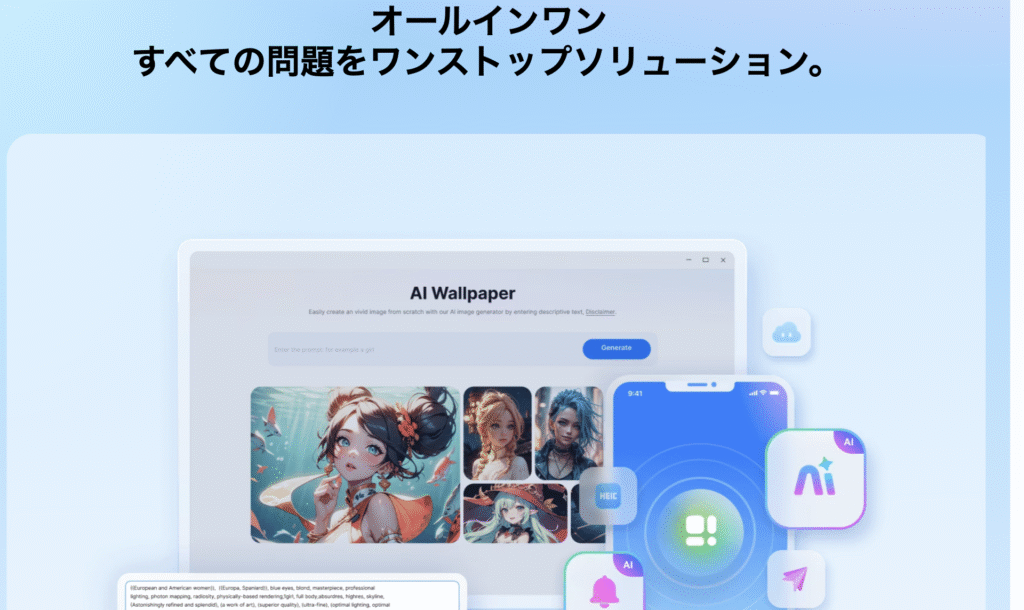
Dr.Foneには、スマホを自在に操作できる便利な機能が多数搭載されています。
しかし一方で、「ロック解除」「GPS変更」など、強力な操作ができる機能は、悪用や誤操作によるトラブルが起きる可能性もあるのです。
この章では、Dr.Foneの中でも“リスクがある”と認識されやすい代表的な機能について、安全に使うためのポイントを解説します。
GPS変更機能は違法?利用上のリスク
Dr.Foneには「仮想ロケーション(GPS変更)」という機能があります。
これは、スマホの位置情報を実際の現在地とは異なる場所に偽装できるツールです。
この機能自体は違法ではありません。たとえば、以下のような正当な使い方もあります。
- 自宅で歩数アプリやゲーム(ポケモンGO等)の動作テストを行う
- 海外にいる家族とのSNS共有で、位置合わせをする
- 地図アプリのナビゲーション挙動を再現する
ただし、以下のような使い方はトラブルのもとです。
- ゲームの位置情報操作で規約違反をする
- 不正なアリバイ工作に使う
- 他人に知られずに位置をごまかす目的で利用する
特に「ポケモンGO」では、位置偽装が運営規約に違反するためアカウントBANの可能性もあります。
あくまで自己責任で、正しい範囲内で利用するようにしましょう。
画面ロック解除・システム修復は安全か?
Dr.Foneには、パスコード忘れなどで開かなくなったスマホのロックを解除する機能や、起動できなくなった端末を修復する「システム修復」機能があります。
これらは非常に頼りになる反面、不適切に使うと端末の初期化やデータ消失を招く可能性があるため注意が必要です。
機能の特性と注意点
| 機能名 | 安全性評価 | 注意ポイント |
|---|---|---|
| ロック解除 | ○〜△ | 一部機種では初期化が伴う場合あり |
| システム修復 | ◎ | 基本的にはデータ保持される |
| 脱獄(Jailbreak) | △ | 非推奨。保証対象外になることもある |
また、機種やOSバージョンによって対応状況が異なるため、事前に対応機種リストを確認しておくと安全です。
どの機能も「最後の手段」として使うべきものであり、軽い不具合や設定ミスであれば、まずは他の方法で対応することをおすすめします。
安全なバックアップと復元機能の使い方
Dr.Foneの中心機能である「バックアップ・復元」には大きな危険性はありませんが、使い方によっては上書きや誤削除のリスクが発生します。
以下のポイントを守ることで、安全に活用できます。
- 復元前にプレビュー機能で内容を確認する
- バックアップは複数回分を保存する(上書き防止)
- 復元操作は「復元元」と「復元先」を正しく指定する
また、復元機能を使うときは端末に空き容量が十分あるか確認し、電源をつなぎながら操作することで途中エラーを防げます。
安全性に不安を感じる場合は、まず「プレビュー確認だけ」を実行し、結果を見てから購入・実行に移ると安心です。
スマホのトラブルをすべて解決できる
Dr.Foneの評判と安全性の口コミ
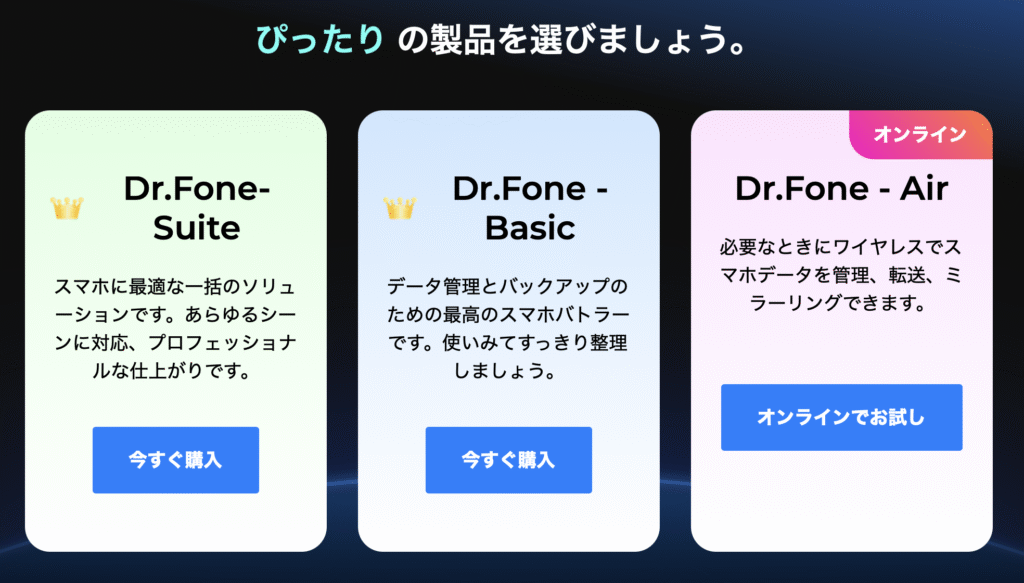
どんなに機能が豊富でも、実際のユーザーが「安全に使えた」「助かった」と感じているかどうかは重要な判断材料です。
ここでは、Dr.Foneを実際に使った人の口コミや評価をもとに、リアルな使用感と安全性への信頼度を紹介します。
検索前に感じていた「やばい」「怪しい」という印象が、実際にどうだったのかも明らかにしていきます。
良い評価と安心できるポイント
Dr.Foneには多くの前向きな口コミがあり、特に以下のような場面で「助かった」という声が目立ちます。
- 誤って消してしまった子どもの写真が復元できた
- パスコードを忘れたiPhoneが無事に使えるようになった
- データ復元のプレビュー表示があるので安心感があった
- 初心者でも画面操作が直感的で使いやすい
- 機能ごとにモジュールが分かれていて分かりやすい
- 無料体験版でも復元結果が確認できるので安心
- サポート対応が早くて丁寧だったという報告も多数
iPhoneがまたiTunesと同期できないと思ったらApple mobile device serviceが消えてやがった
— ゆーりゃん (@wing1027) May 7, 2025
iTunes再インストールでもインストールされなくて四苦八苦した結果、Dr.Foneっていう怪しい中華ツールのiTunes修復ツールからインストールできた
iTunesできて何年経ってんだよ本当にクソ
なんとかサブ端末のiPhone11治った…良かった…
— 年中半袖。 (@hansode_gohan) March 12, 2025
Dr.Fone様々よほんと…
やったぁ!
— 奈倉珠生 Tamaki Nakura (@tamaki_nakura) January 12, 2025
なんとかiPhoneの復旧できました!
ダメ元でDr.Foneの復元ソフトを購入してみたら、なんとかリンゴループからの脱出ができた!😭✨
良かったよ〜!😂
まぁね、初期化しちゃったけどね。
データは消えちゃったけどさ。
全く動かないよりはマシということです☺️ホッ
こうした声からは、Dr.Foneは信頼して使える復元ツールとして、一定の評価を受けていることが分かります。
「やばい」と言われる理由とその真相
一方で、検索候補などに出てくる「Dr.Fone やばい」といった言葉に不安を感じた人も多いはずです。
この“やばい”という印象は、必ずしもネガティブな意味ではありません。
- 有料版を購入しないと復元が完了しない → 誤解による不満
- GPS偽装やロック解除など強力な機能がある → 「悪用できそうで怖い」
- UIが分かりにくいと感じるユーザーも一部存在
2番目にWondershare Dr.Foneを購入してみました。(もう買いたくない)
— ばーとん (@CliffBurton1120) December 29, 2024
こちらもエラーで修復出来ませんでした。
もしかしたら別なソフトを購入して、そこから修復するとできるかもしれませんが…もう金が無い。…ライブ配信やるし…。
中古のスマートフォンのパスワード解除ができないのでDr.Foneという有償ソフトを使ってみたが、キュレーションサイトに載ってるような解除手順を機種に応じた内容で紹介してくるだけでソフト自体は何もパスワード解除をするワケでもないクソソフトでした
— はく (@quiet_act) April 17, 2025
動画化してやろうか、こいつ・・・
つまり、“やばい”という表現は「機能が強力すぎる=危ない」という意味合いを含むことが多く、必ずしも悪質なソフトという意味ではありません。
また、料金体系や使い方の説明が不足していたことによる**「思っていたのと違う」系の不満**が主な原因で、安全性そのものに関する批判は少数派です。
Trustpilotや知恵袋の安全性に関する意見
複数のレビューサイトや掲示板から、安全性に関するリアルな声をピックアップしました。
- 平均評価:★4.2/5(2025年5月時点)
- 「サポートの対応が誠実だった」「説明が分かりやすかった」などの声が多い
- 一部では「無料で使えると思ったら有料だった」という口コミもあり、表記に対する誤解が目立つ
- 「使ってみたけど、変な挙動はなく、普通に復元できた」
- 「広告の多いサイトからダウンロードしなければ問題ない」
- 「無料体験版で実際に復元できるか確認できたので安心した」
これらの意見からも、正規ルートでの使用であればDr.Foneは安全に利用できるソフトだとわかります。
不安を感じる場合は、まず無料版を試してみるのが確実な対策です。
スマホのトラブルをすべて解決できる
Dr.Foneの料金とプラン比較
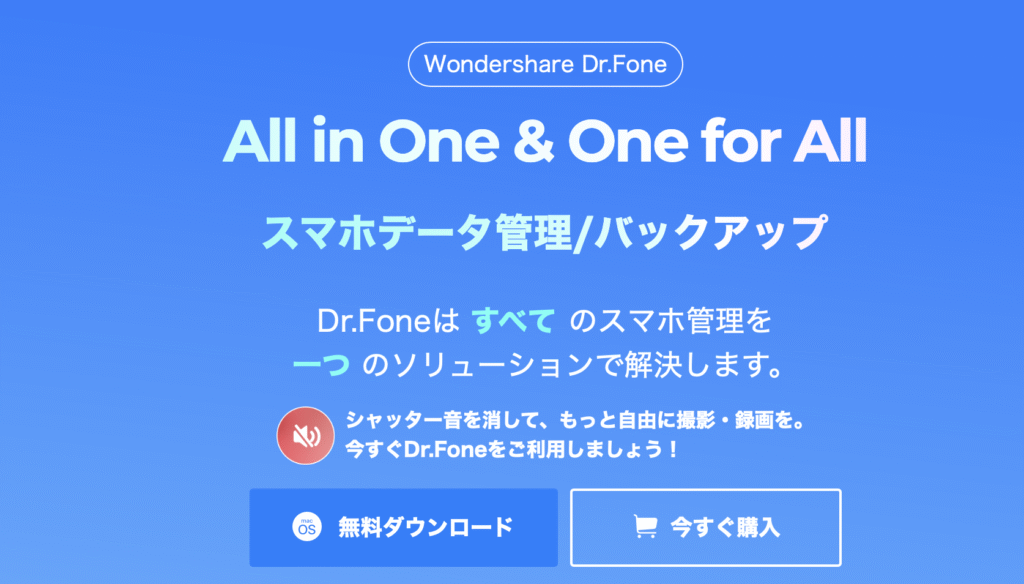
Dr.Foneを使ってデータを復元したいと思ったとき、最も気になるのが「無料でどこまでできるのか」「有料版を買う価値はあるのか」という点です。
ここでは、Dr.Foneの料金体系と、それぞれのプランが安全面でどう違うのかをわかりやすく解説します。
不安なく使い始めるために、購入前に知っておきたいポイントを整理しておきましょう。
無料版と有料版の違いと制限事項
Dr.Foneには「無料体験版」と「有料ライセンス」の2種類があります。
無料体験版でも一部の機能を試すことは可能ですが、本格的な復元や解除機能は有料版でないと使えません。
主な機能別の対応状況
| 機能カテゴリ | 無料体験版の制限内容 | 有料版の機能内容 |
|---|---|---|
| データ復元 | スキャン&プレビューのみ | 復元ファイルの保存が可能 |
| ロック解除 | 機能選択は可能だが、実行不可 | フル操作可能 |
| GPS変更 | デモ走行は可能 | 自由に仮想位置の設定が可能 |
| バックアップ | 一部の項目で制限あり | 写真・メッセージ・LINEなどフル対応 |
| サポート | メール問い合わせ非対応(FAQのみ) | 日本語メールサポート対応 |
無料版は「安全に使えるのか」を見極めるためには十分な範囲をカバーしています。
実際に復元対象のファイルを確認できるため、「買う前に試したい」ユーザーに最適です。
永久ライセンスと年間プランの違い
有料版には、「年間ライセンス」と「年間ライセンス(スイート)」の2種類があります。
どちらも機能面は同じですが、価格と対応機器が異なります。
プラン比較表(iOS版の例)
| プラン種類 | 利用期間 | 価格(税込) | 自動更新 | 特徴 |
|---|---|---|---|---|
| 年間プラン | 1年間 | 4,380円 | あり | 1年後も継続には再課金が必要 |
| 年間プラン(スイート) PC専用ソフトウェア | 1年間 | 9,980円 | あり | 1年後も継続には再課金が必要 |
また、定期的に割引キャンペーンやクーポンの提供も行われており、公式ストアでの購入が最も安心でお得です。
購入前に知るべき注意点
料金面で損をしないためにも、以下の点には注意しておきましょう。
- 「復元できる=無料で戻せる」ではない(保存には課金が必要)
- 非公式な販売サイトからの購入はトラブルのもと
- 年間プランは自動更新されるため、更新前に確認が必要
- ライセンスキーは購入時に登録したメールで管理される
また、「返金保証」も公式には明記されていますが、復元できなかった場合にのみ対象など条件があります。
購入前には、公式の返金ポリシーも合わせて読んでおくと安心です。
スマホのトラブルをすべて解決できる
Dr.Foneの使い方マニュアル
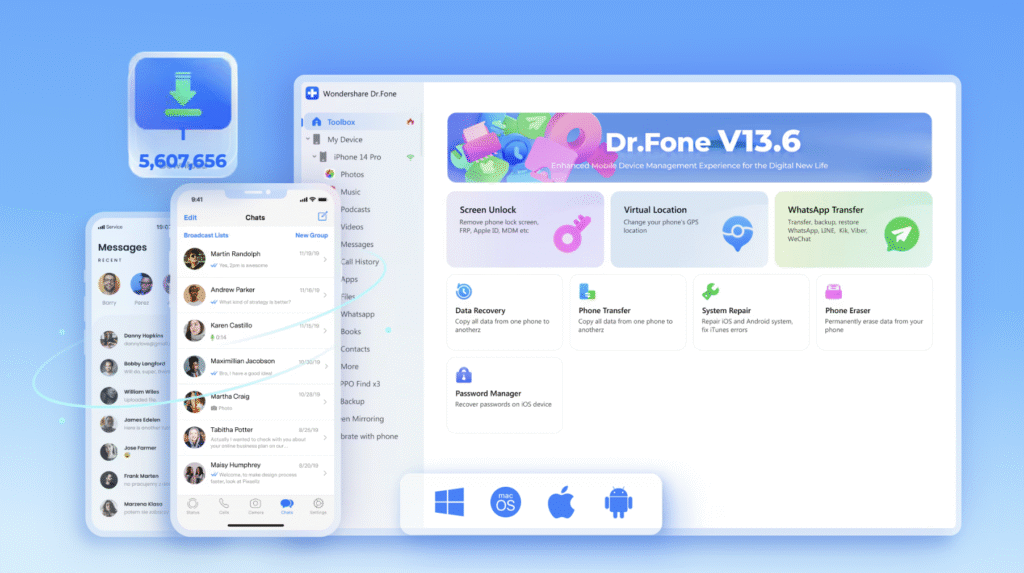
Dr.Foneは、多機能である一方で、直感的な操作ができることも大きな特長です。
ただし、データ復元やロック解除など、スマホ内部にアクセスする操作を安全に行うには、正しい手順を知っておくことが重要です。
ここでは、Dr.Foneの基本的な導入から操作方法、ミスを防ぐコツまでを紹介します。
インストールから初期設定までの流れ
Dr.Foneの導入はとても簡単で、わずか3ステップで完了します。
安全にスタートするために、以下の順序で進めてください。
- Wondershareの公式サイトにアクセスする
- 対応OSを選び、「無料体験」をクリック
- ダウンロードされたインストーラーを開いて、案内に従ってインストールを実行
- 言語を「日本語」に設定可能
- 各機能ごとに専用モジュールが表示され、必要なものだけを選択できる
- 有料版ライセンスを持っていれば、起動時にキーを入力してアクティベート可能
インストール後は、デスクトップまたはアプリ一覧から「Dr.Fone」を起動し、必要な機能(例:データ復元)を選ぶだけで次のステップへ進めます。
データ復元やロック解除の操作方法
代表的な機能「データ復元」と「画面ロック解除」について、基本的な流れを紹介します。
- USBでスマホをPCに接続
- Dr.Foneを起動し「データ復元」を選択
- 復元したいデータの種類(写真・メッセージなど)を指定
- スキャン開始 → プレビュー表示 → 必要なデータだけを選んで復元
- 「画面ロック解除」モジュールを選択
- モード(パスコード解除、Face ID解除など)を選ぶ
- 接続端末の機種とOSを確認し、案内に従って操作
- 一部の解除操作では初期化が必要な場合あり(要確認)
どちらの操作も、画面のガイドに従うだけで進められるのがDr.Foneの特長です。
専門知識がなくても、スムーズに使えるよう設計されています。
操作に失敗しないためのコツ
便利な機能でも、油断すると「間違ってデータを上書きしてしまった」「途中で接続が切れて失敗した」などのトラブルが起こることがあります。
以下のポイントを事前に押さえておくと、失敗を防げます。
- スマホの充電は50%以上にしておく
- 途中でケーブルを抜かない(特に復元中)
- 復元先に上書きされるデータがないか確認
- スキャン結果は必ずプレビューしてから実行
- 使用中は他のUSB機器を接続しない
また、バックアップを取ってから操作することで、万が一のトラブルにも対応できます。
Dr.Foneは、正しい手順を守れば初心者でも安心して使える設計です。
次章では、実際に多いトラブル事例とその対処法を解説していきます。
スマホのトラブルをすべて解決できる
よくあるトラブルとその対処法
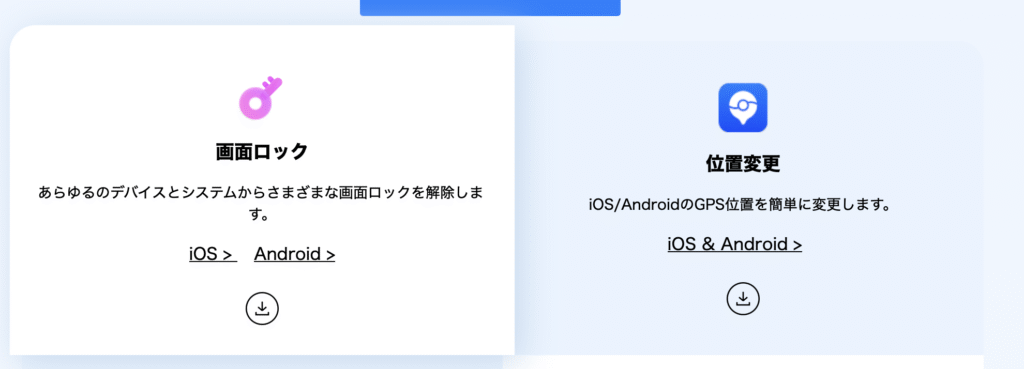
Dr.Foneは高機能なソフトですが、すべてのユーザー環境に完璧に対応できるわけではありません。
ときには「起動しない」「復元できなかった」などのトラブルが起こることもあります。
しかし、原因を理解して適切に対処すれば、安全に解決できるケースがほとんどです。
ここでは、よくある3つのトラブルと、その具体的な対処法を紹介します。
起動しない・復元できない場合の対応方法
Dr.Foneが起動しない、または復元処理が途中で止まってしまう場合は、以下の原因が考えられます。
主な原因と対策
| 原因 | 対処法 |
|---|---|
| セキュリティソフトが動作をブロックしている | 一時的にDr.Foneを例外設定に追加する |
| USBケーブルの不良または認識不良 | 純正または高品質のケーブルに交換、別のUSBポートを使用 |
| デバイス側の信頼設定がされていない | スマホで「このデバイスを信頼する」を許可し、再接続 |
| 古いOSやDr.Foneの旧バージョン | 最新バージョンにアップデートする |
また、Macユーザーは「セキュリティとプライバシー」設定でアプリの起動許可を見直す必要がある場合もあります。
復元できない場合でも、プレビューができていれば「データは読み込めている」可能性があるため、保存操作前の設定見直しをおすすめします。
体験版利用時の誤解とリスク
体験版に関するトラブルは、機能制限を理解していないことによる“誤解”が大半です。
- 無料版で復元までできると思っていた
- 操作したのに保存されていなかった
- 機能が動作しない=不具合と判断してしまった
- 復元操作は“プレビューまで”で保存不可
- ロック解除やGPS変更は試用モードのみ実行可能
- 一部の復元形式(LINE・WhatsApp)は有料版でのみ対応
誤った期待を避けるには、機能説明ページを事前に確認することが重要です。
また、体験版の挙動をよく観察すれば「購入後の動作イメージ」が明確になります。
安全な返金・問い合わせの流れ
もし購入後に「思ったように使えなかった」「復元できなかった」という場合は、Wondershareの返金ポリシーを確認してください。
- Wondershare公式サポートページにアクセス
- 「注文番号」や「メールアドレス」で本人確認
- 使用状況や不具合内容を簡潔に記入
- 審査のうえ、7営業日以内に返金可否の連絡
- 対応機種で動作しなかった
- 明らかなバグや誤作動があった
- 公式サイトの説明と機能が異なっていた
- ユーザー都合(気が変わった、不要になった等)は対象外
返金を希望する場合は、使用状況のスクリーンショットを添付するとスムーズです。
また、問い合わせは日本語対応なので安心して相談できます。
スマホのトラブルをすべて解決できる
他の復元ソフトとの違いは?
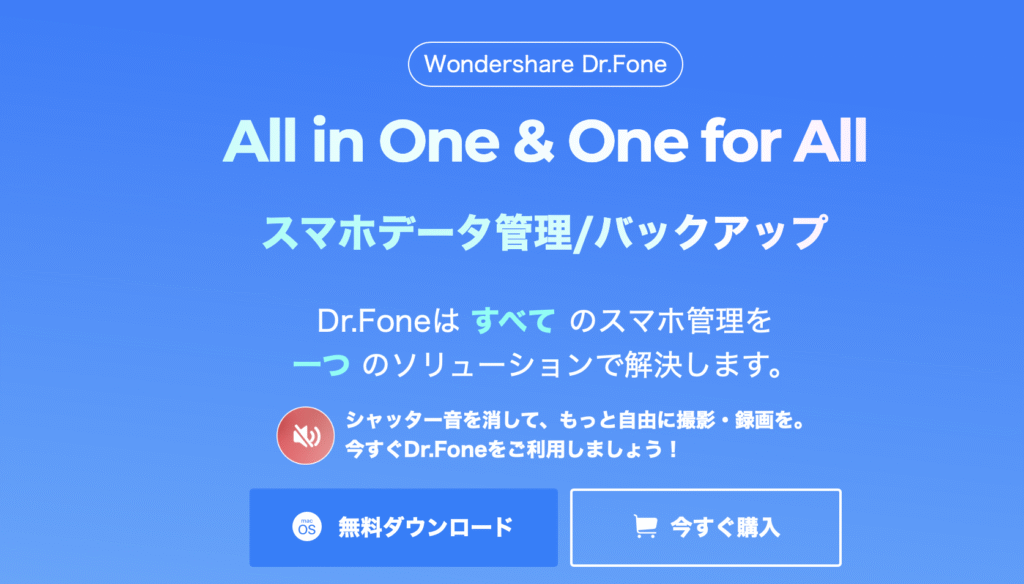
Dr.Foneを検討する多くの人が、他のデータ復元ソフトと迷っています。
特に「iMyFone」「PhoneRescue」といった有名ソフトとの違いを把握しておくことは、失敗しない選択のために重要です。
この章では、機能・安全性・コストパフォーマンスの3点から、Dr.Foneがどのように優れているのかをわかりやすく比較します。
iMyFone・PhoneRescueとの違い(機能・安全性)
Dr.Foneは、他社ソフトと比べても非常にバランスの取れた多機能型です。
以下に、代表的な競合製品との比較表をまとめました。
主要ソフト比較表(2025年版)
| 項目 | Dr.Fone | iMyFone D-Back | PhoneRescue |
|---|---|---|---|
| データ復元精度 | ◎(写真・LINE・動画など広範囲) | ◯(LINE強いが他はやや弱め) | ◯(メッセージ・連絡先中心) |
| GPS変更機能 | ◎(モード切替可能) | △(機能なし) | ×(非対応) |
| システム修復 | ◎(iOS障害にも対応) | ◎(同様に修復可能) | △(簡易モードのみ) |
| 使いやすさ | ◎(モジュール式で直感的) | ◯(やや設定多め) | ◯(ガイドは丁寧) |
| 日本語対応 | ◎(完全対応) | ◎ | ◯(一部画面が英語) |
| セキュリティ | ◎(ローカル処理+暗号化) | ◎ | ◯ |
Dr.Foneは特に「GPS機能」「画面ロック解除」「iOS障害修復」など、一歩踏み込んだトラブル対応が可能な点で他より優れています。
また、UIがシンプルで迷わず操作できる点も、初心者ユーザーから高評価を得ています。
なぜDr.Foneが選ばれるのか?
Dr.Foneは「機能数が多いから便利」というだけでなく、安全性と信頼性のバランスが良いという理由で選ばれています。
- データをPCローカルで処理するので情報流出のリスクが少ない
- 無料体験版でもしっかり復元結果が確認できる
- 問題発生時も日本語サポートにすぐ相談できる
- ソフトが軽量で、PCの動作に負担をかけない
また、「スマホのトラブルはこれ1本で対応可能」というワンストップ型ツールとしての評価も高く、複数の機能を1つのソフトで管理したい人にとって最適です。
Dr.Foneのセキュリティ対策とユーザー満足度
機能面で優れていても、セキュリティや顧客満足度が低ければ不安ですよね。
Dr.Foneはその点でも、継続的に改善を重ね、安心して使える環境を整えています。
- 通信時のAES-256暗号化
- データ送信なしのローカル処理方式
- 最新OSへの迅速な対応(iOS18、Android14等)
- 定期的なソフトウェアアップデート
- 全体評価:4.3/5(Trustpilot)
- 日本語対応満足度:88%が「対応が早い」「丁寧」と回答
- 機能満足度:データ復元成功率・使いやすさで高評価が多数
こうした背景から、Dr.Foneは「安全に使いたい」「サポートがしっかりしているものを選びたい」と考える人に非常にマッチするツールだといえます。
スマホのトラブルをすべて解決できる
Dr.Foneはこんな人におすすめ
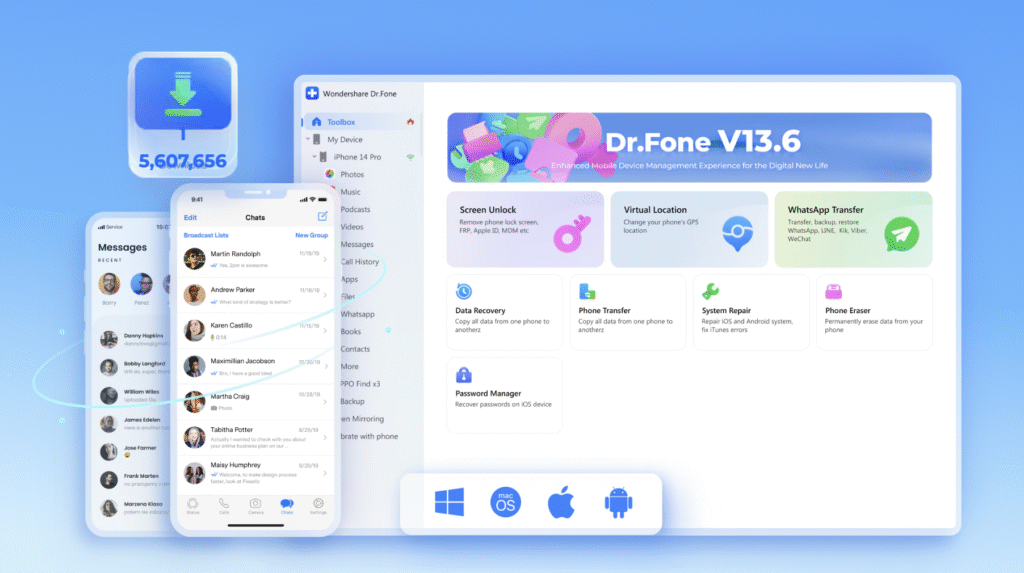
「Dr.Foneって結局どんな人向けなの?」こうした疑問を持つ方は少なくありません。
多機能で便利な一方、自分にとって本当に必要かを判断したいのが本音でしょう。
この章では、実際の利用シーンやユーザー像から、「Dr.Foneが向いている人・そうでない人」を整理します。
スマホのデータ復元を自分でやりたい人
Dr.Fone最大の強みは、「専門業者に頼らず、自宅でスマホのデータ復旧ができる」点にあります。
写真や連絡先、メッセージなど、大切なデータを取り戻したい人には最適です。
- 子どもの成長記録の写真を誤って削除してしまった
- LINEやWhatsAppのトーク履歴を復元したい
- バックアップを取らずに初期化してしまい困っている
特に、復元前にプレビュー確認ができる点は、安心して使える大きなポイントです。
操作に自信がない初心者ユーザー
「こういうツールって難しそう…」と感じている方にも、Dr.Foneは使いやすい設計がされています。
直感的なインターフェースと、手順ごとのガイド表示で迷うことなく操作できます。
- PCやスマホの操作に不慣れ
- 英語ソフトが苦手で、日本語対応を重視したい
- できればサポートにも日本語で相談したい
また、公式サイトには画像付きの使い方マニュアルがあり、誰でも安心して進められます。
コスパよく安全にスマホを管理したい人
Dr.Foneは、「データ復元だけでなく、スマホのあらゆるトラブルに対応したい」という方にもおすすめです。
複数の機能が1つのパッケージにまとまっているため、別々のソフトを購入する必要がありません。
- データ復元
- ロック解除
- システム修復
- GPS仮想位置設定
- データのバックアップ・転送
これらを年間4,000円台〜で利用できるのは、非常にコストパフォーマンスが高いといえます。
一度購入しておけば、今後のスマホトラブルにも幅広く対応できる「お守りソフト」として活用できます。
スマホのトラブルをすべて解決できる
Dr.Foneに関するよくある質問(Q&A)
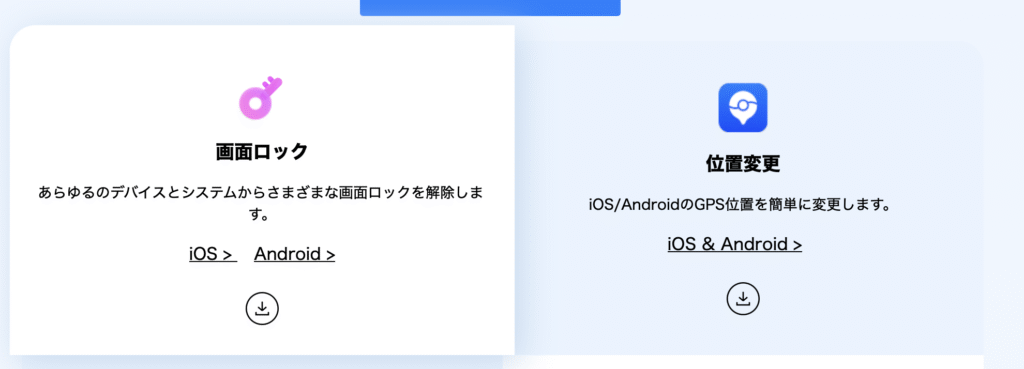
Q1. Dr.Foneって本当に安全ですか?ウイルスの心配はありませんか?
A.
公式サイトから正規版をダウンロードすれば、安全に利用できます。
Dr.FoneはAES-256暗号化通信を採用し、すべての処理をPCローカル環境で行う設計です。
非正規サイトからのダウンロードはウイルス混入のリスクがあるため、必ず公式(https://drfone.wondershare.jp)から入手してください。
Q2. Dr.Foneは無料で使えるんですか?
A.
Dr.Foneには無料体験版があります。
ただし、無料で使えるのは「データスキャン」と「復元ファイルのプレビュー」までです。
実際に復元・保存するには有料ライセンスが必要です。
まず無料版で動作を確認してから購入するのがおすすめです。
Q3. Dr.Foneで個人情報が外部に漏れることはありませんか?
A.
Dr.Foneは、データをクラウドや外部サーバーに送信しない仕様です。
基本的にすべての操作はローカルPCで完結します。
また、開発元のWondershare社はISO27001に準拠したセキュリティ管理体制を持ち、情報漏洩のリスクは極めて低いといえます。
スマホのトラブルをすべて解決できる
まとめ:Dr.Foneの安全性と評価の総括
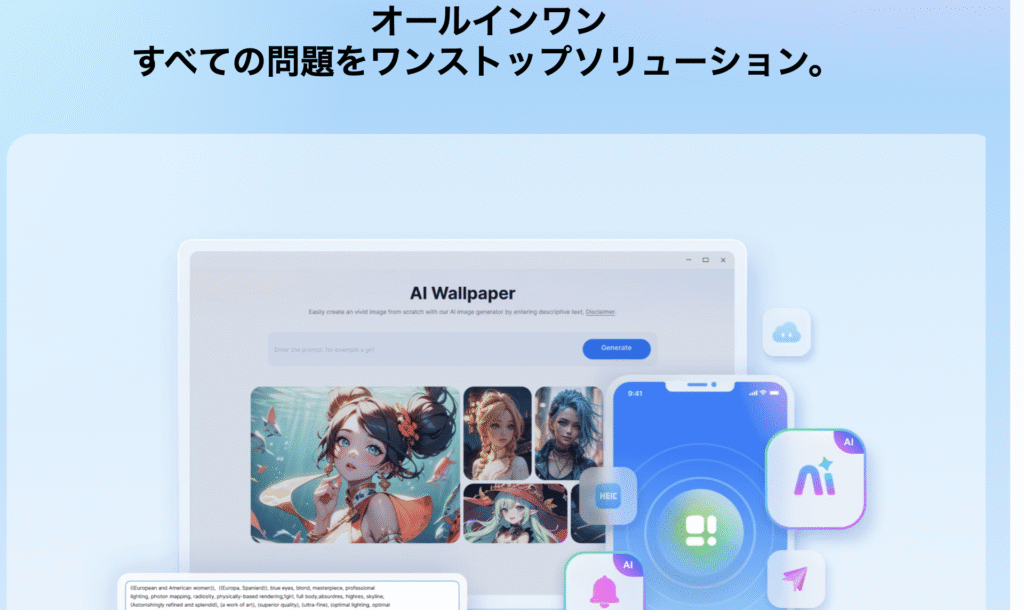
Dr.Foneは、スマホのトラブルを自分で解決したい方にとって、非常に頼りになる多機能ソフトです。
「怪しい」「危ない」という印象を持たれがちですが、実際には正規ルートで使用すれば安全性の高い信頼できるツールです。
この章では、Dr.Foneの特徴と評価を改めて整理し、どんな人に安心しておすすめできるかを総括します。
Dr.Foneは単なるデータ復元ソフトではありません。
GPS変更、画面ロック解除、バックアップ管理など、スマホ全体のトラブルを自力で対処できるツールキットとして活用できます。
- 正規版はウイルス・マルウェアリスクなし(暗号化通信+ローカル処理)
- 無料体験版で動作確認ができ、初心者にも安心
- トラブル時も日本語サポートが利用可能
- 価格は年4,380円〜とコスパ良好
セキュリティ面ではISO 27001準拠、復元精度もトップクラス。
信頼できる実績とサポート体制も高評価の理由です。
記事を通じて、以下のような方にDr.Foneが特におすすめできることがわかりました。
- 自宅で安全にスマホデータを復元したい
- 専門業者に頼らず、トラブルを自力で解決したい
- 高機能なソフトを1つにまとめて使いたい
- コスパとサポートを重視して選びたい
不安な方はまず無料体験版から試すことで、リスクなく判断ができるはずです。
Dr.Foneは、スマホのピンチを救う“安心の1本”として、今後も多くのユーザーにとって強い味方になることでしょう。
スマホのトラブルをすべて解決できる
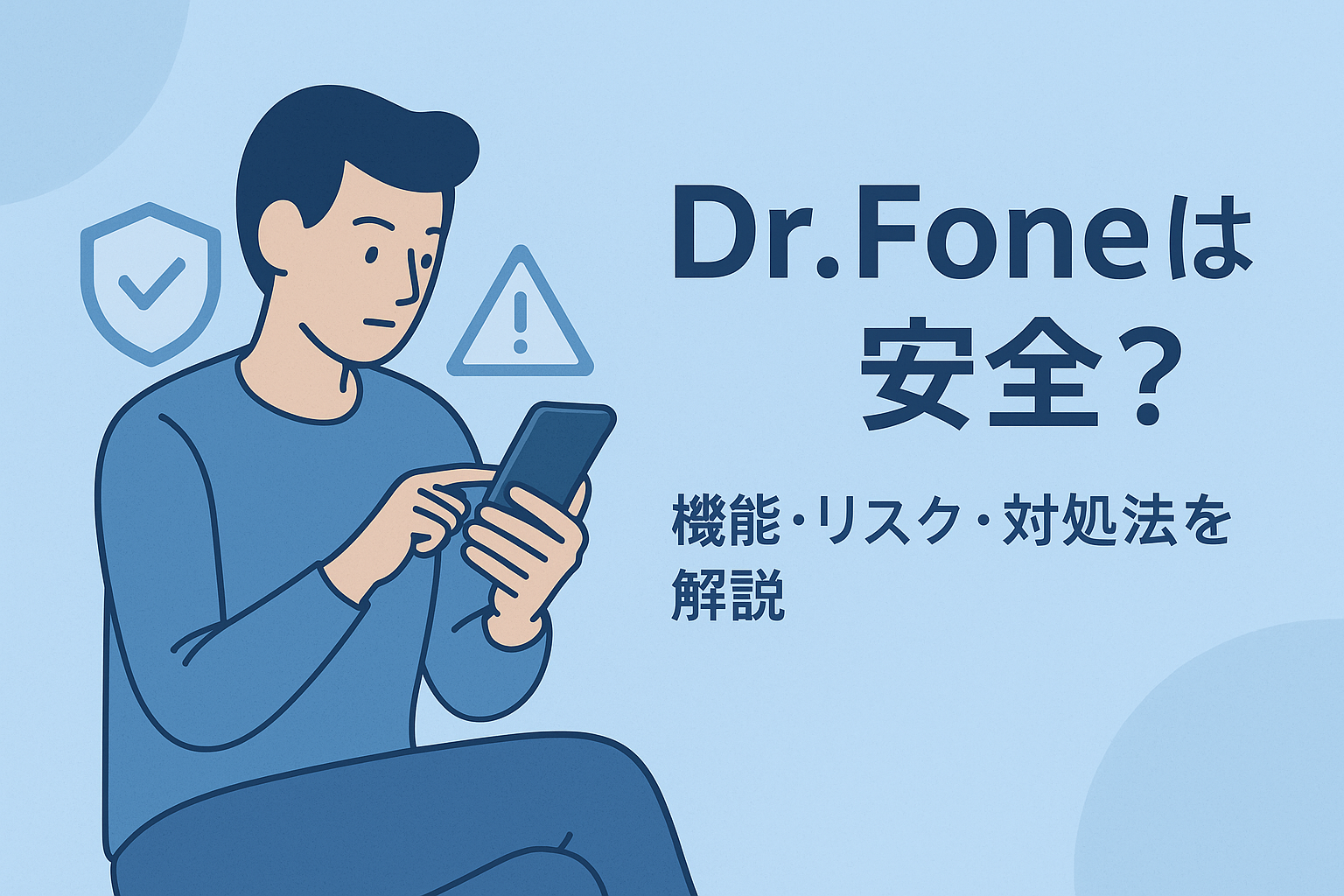
コメント